Каталог артыкулаў
- Што азначае WordPress?Што ты робіш?Што можа зрабіць вэб-сайт?
- Колькі каштуе стварэнне асабістага/карпаратыўнага вэб-сайта?Кошт стварэння бізнес-сайта
- Як правільна выбраць даменнае імя?Рэкамендацыі і прынцыпы рэгістрацыі даменных імёнаў па стварэнні сайта
- NameSiloПадручнік па рэгістрацыі даменных імёнаў (адпраўляем вам 1 долар NameSiloПрома код)
- Якое праграмнае забеспячэнне неабходна для стварэння сайта?Якія патрабаванні да стварэння ўласнага сайта?
- NameSiloПадручнік па пераўтварэнні даменнага імя NS у Bluehost/SiteGround
- Як уручную стварыць WordPress? Падручнік па ўсталёўцы WordPress
- Як увайсці ў бэкэнд WordPress? WP фонавы адрас для ўваходу
- WordPressяк карыстацца?Бэкэнд WordPressАгульныя налады і назва на кітайскай мове
- Як змяніць моўныя налады ў WordPress?Змяніць метад налады кітайскай/англійскай мовы
- Як стварыць каталог катэгорый WordPress? Кіраванне катэгорыямі WP
- Як WordPress публікуе артыкулы?Варыянты рэдагавання самвыдатаўскіх артыкулаў
- Як стварыць новую старонку ў WordPress?Дадаць/рэдагаваць налады старонкі
- Як WordPress дадае меню?Наладзьце параметры адлюстравання панэлі навігацыі
- Што такое тэма WordPress?Як усталяваць шаблоны WordPress?
- FTP, як распакаваць файлы zip онлайн? Спампаваць праграму для дэкампрэсіі PHP онлайн
- Збой тайм-аўту злучэння інструмента FTP Як наладзіць WordPress для падлучэння да сервера?
- Як усталяваць плагін WordPress? 3 спосабу ўсталяваць плагін WordPress - wikiHow
- Як наконт хостынгу BlueHost?Апошнія прома-коды/купоны BlueHost USA
- Як Bluehost аўтаматычна ўсталёўвае WordPress адным пстрычкай мышы? Падручнік па стварэнні вэб-сайта BH
- Падрабязнае тлумачэнне кода шляху карыстальніцкага шаблону для плагіна WordPress Shortcodes Ultimate
- Як зарабіць на продажы фатаграфій? DreamsTime прадае фатаграфіі ў Інтэрнэце, каб зарабіць грошы
- Код рэкамендацыі па рэгістрацыі на афіцыйным кітайскім сайце DreamsTime: стратэгія, як прадаваць фатаграфіі, каб зарабіць грошы
- Як я магу зарабіць грошы, прадаючы свае фатаграфіі?сайт, які прадае фатаграфіі ў Інтэрнэце
- Як бясплатная бізнес-мадэль зарабляе грошы?Прыбытковыя справы і метады ў бясплатным рэжыме
- 3 ўзроўні таго, як зарабіць грошы ў жыцці: на якіх этапах вы зарабляеце грошы?
- Як традыцыйныя босы зарабляюць грошы, пішучы артыкулы?Метады напісання інтэрнэт-маркетынгу
- Сакрэт часткова шэрага спекулятыўнага праекта: інтэрнэт-індустрыя хутка зарабляе індустрыяльны ланцуг
- Што азначае навяртальнае мысленне?Справа зарабляння грошай з сутнасцю канверсіі
- Што прадаваць у інтэрнэце, каб зарабіць?Чаму чым вышэй прыбытак, тым лепш продаж?
- Як зарабіць грошы з нуля
- Ці буду я зарабляць грошы ў якасці агента мікрабізнесу ў 2025 годзе?Дэмістыфікацыя махлярства аб тым, што мікрабізнесы спадзяюцца на агентаў па найму, каб зарабіць грошы
- Ці лёгка зараз зарабляць грошы, адкрываючы краму на Taobao?Пекінская гісторыя запуску
- Як адправіць змесціва групавых паведамленняў WeChat? «Стратэгіі масавых паведамленняў WeChat Marketing 2», якія дапамогуць вам зарабіць грошы
Чэнь ВэйлянУ папярэднім артыкуле пра гэта гаварыласяЯк усталяваць і сабраць WordPress.
Далей нам трэба хутка азнаёміцца з WordPress і выканаць некаторыя неабходныя асноўныя налады.
Перад пачаткам наладкі рэкамендуецца націснуць кожны параметр у левай панэлі меню, каб убачыць, што ён робіць.
Давайце пагаворым аб выкарыстанніВэб-сайт WordPressПасля гэтага трэба зрабіць некаторыя асноўныя налады.
Увайдзіце ў бэкэнд WordPress
Гэты падручнік распавядае пра тое, як увайсці ў бэкэнд WordPress ▼
Калі вы паспяхова ўсталюеце WordPress і ўвойдзеце на свой сайт WordPress, вы ўбачыце прыборную панэль інтэрфейсу бэкэнда WordPress (Dashboard)▼
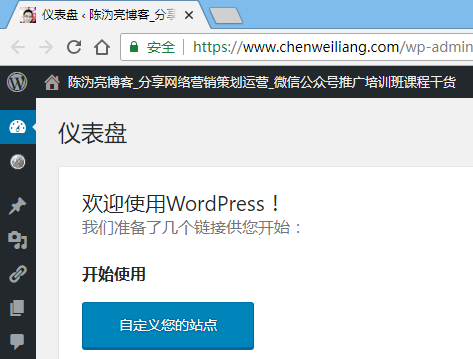
Асноўныя налады для WordPress
Спачатку ўсё, што вам трэба зрабіць, гэта націснуць «Настройкі», затым «Агульныя».
1) Агульныя параметры
Налады -> Агульныя:
- Праверце часавы пояс
- Адрас электроннай пошты
- 其他 信息
Налады назвы сайта (Title):
- Назва вашай кампаніі, вэб-сайта або блога
Налады субтытраў (слоган):
- ▼ Вы можаце напісаць падзагаловак або сказ для вашага вэб-сайта, каб аўдыторыя з першага погляду магла зразумець, што ўяўляе сабой ваш вэб-сайт?
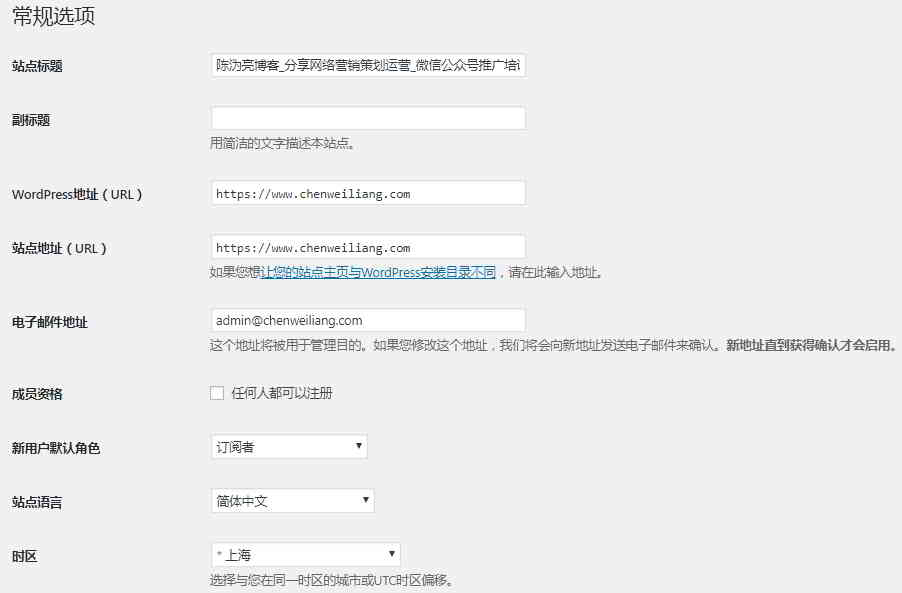
Звычайна адрас WordPress (URL) і адрас сайта (URL) можна пакінуць па змаўчанні ▲
2) Змяніць пастаянныя спасылкі WordPress
Налады -> Пастаянныя спасылкі:
- Націсніце «Настройкі», затым «Пастаянныя спасылкі» (Пастаянныя спасылкі).
- Гэты параметр вызначае форму спасылак паміж кожнай старонкай і артыкулам.
Вы можаце выбраць патрэбны тып спасылкі, напрыклад, «Карыстальніцкая структура» ▼
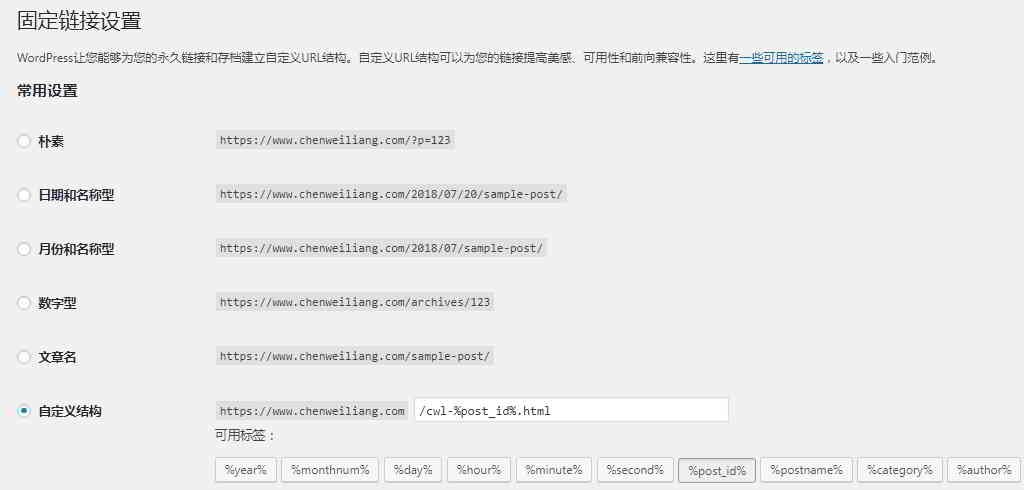
3) Наладзьце дыскусіі ў WordPress
Налады -> Абмеркаванне:
- Сам WordPress мае функцыю пакідання каментарыяў.
- Націсніце Налады -> Абмеркаванне.
- Тут вы кантралюеце каментарыі на сайце.
Калі вы хочаце адключыць каментарыі на ўсім сайце, вы можаце ўсталяваць гэта ў «Абмеркаванні» ▼
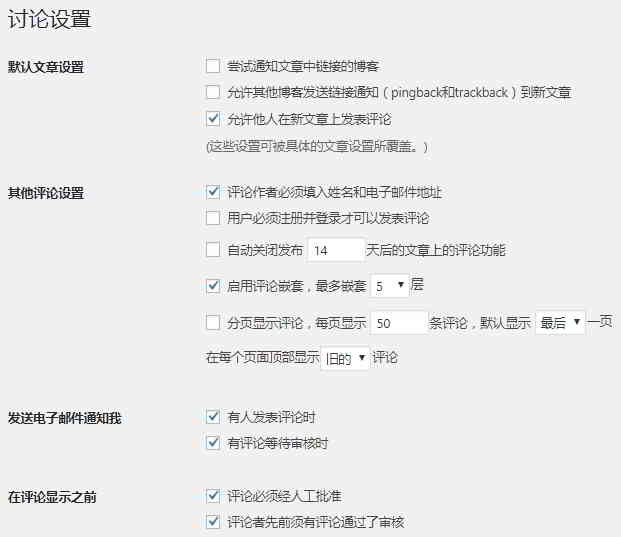
4) Наладзьце WordPress для чытання
Налады -> Чытаць:
- Націсніце Налада і чытанне.
- Вы можаце выбраць, колькі артыкулаў вы хочаце паказаць на кожнай старонцы.
- (Заўвага: розныя налады тэмы могуць адрознівацца)
Вы можаце не толькі стварыць блог з дапамогай WordPress, але і выкарыстоўваць яго для стварэння асабістага або бізнес-сайта.
Выберыце «Статычную старонку» (выберыце ніжэй), а затым выберыце старонку, якую вы хочаце ўсталяваць у якасці галоўнай старонкі (старонка), каб ваш блог стаў асабістым вэб-сайтам (статычны вэб-сайт галоўнай старонкі).
Пры ўсталёўцы індэкса пошукавай сістэмы, калі ласка, не адзначайце "Прапаноўваць пошукавым сістэмам не індэксаваць сайты" ▼
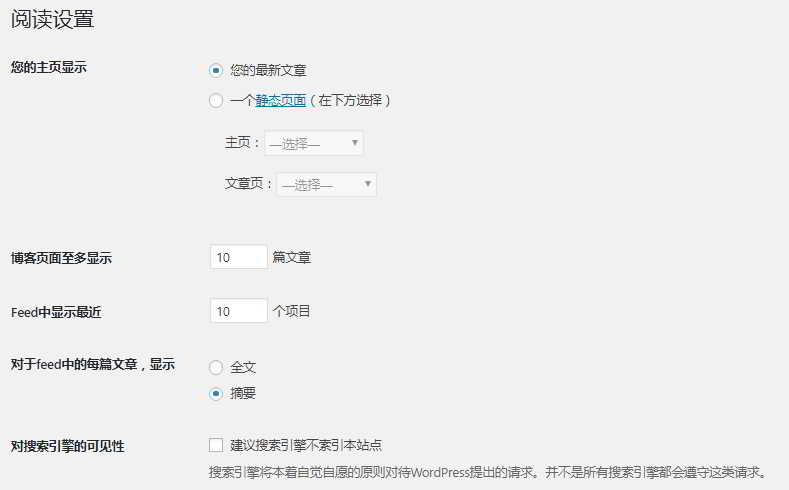
5) Наладзьце профіль WordPress
Карыстальнікі -> Мой профіль:
- Націсніце «Карыстальнікі», а затым «Мой профіль».
- Рэкамендуецца запоўніць асноўную інфармацыю.
- У мэтах бяспекі вэб-сайта рэкамендуецца, каб імя карыстальніка для фонавага ўваходу не супадала з публічным імем.
На малюнку ніжэй паказаны налады профілю са схаваным імем карыстальніка ▼
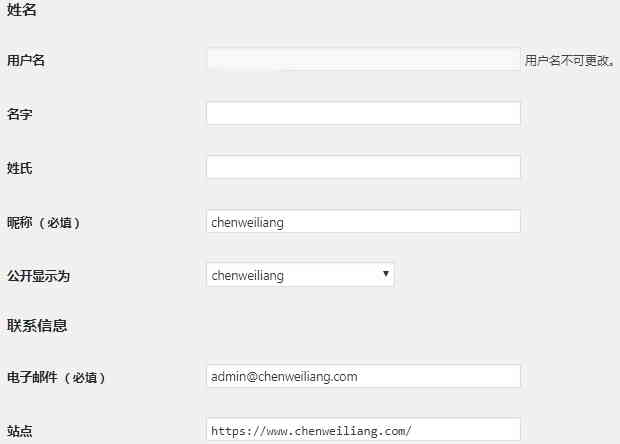
6) Зменіце пароль вэб-сайта WordPress
Калі вам трэба змяніць пароль вэб-сайта, вы можаце націснуць «Карыстальнік», а затым націснуць «Мой профіль» ▼

Сайт WordPress, забыў пароль, што мне рабіць?
Вось 4 спосабы хуткага аднаўлення пароля WordPress ▼
7) Іншыя налады WordPress
- Змесціва вышэй - гэта налады, якія часта трэба змяняць, а для астатніх звычайна выкарыстоўваюцца налады па змаўчанні.
- Вы таксама можаце праверыць іншыя налады WordPress адзін за адным па меры неабходнасці.
Віншуем, вы завяршылі агульную наладу WordPress!
Блог Hope Chen Weiliang ( https://www.chenweiliang.com/ ) падзяліўся "Як карыстацца WordPress? Агульныя налады фону WordPress і загаловак на кітайскай мове", каб дапамагчы вам.
Запрашаем падзяліцца спасылкай на гэты артыкул:https://www.chenweiliang.com/cwl-907.html
Каб адкрыць больш схаваных хітрасцяў🔑, далучайцеся да нашага канала ў Telegram!
Падзяліцеся і пастаўце лайкі, калі вам гэта падабаецца! Вашы акцыі і лайкі - наша пастаянная матывацыя!
